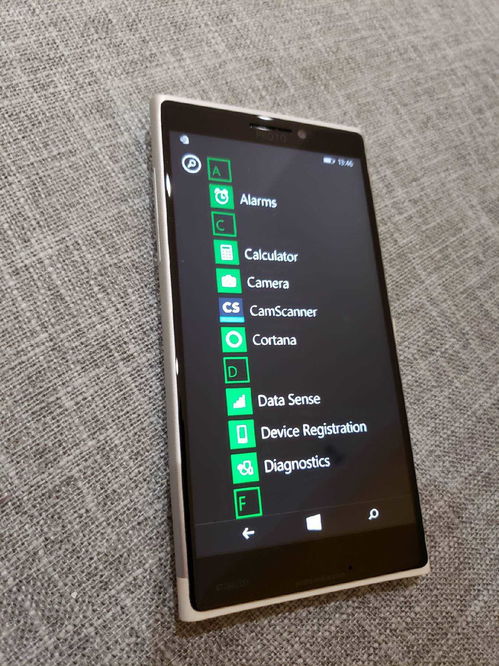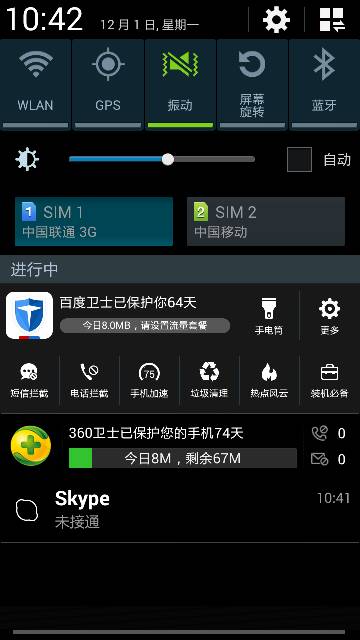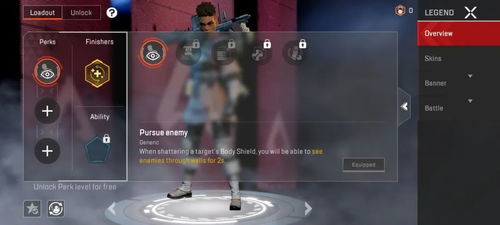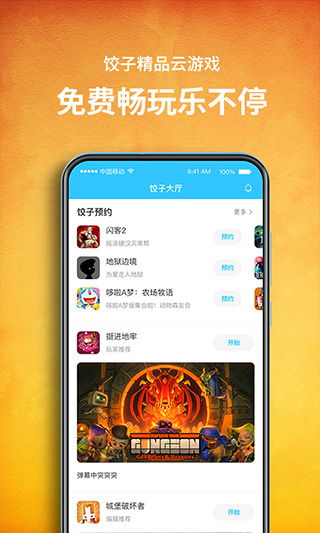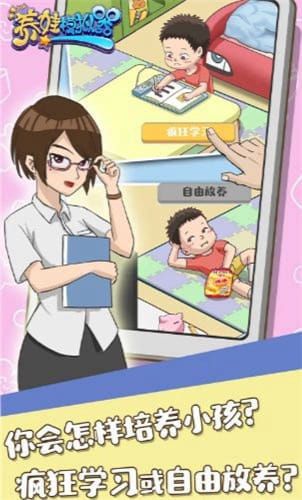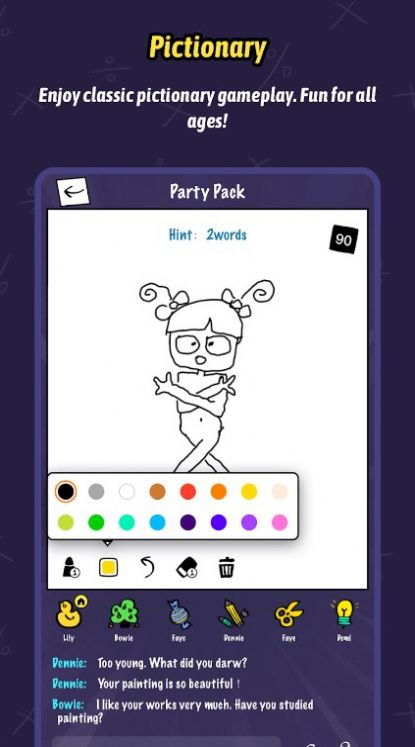安卓怎么查看系统文件,无需Root权限的实用方法
时间:2025-05-11 来源:网络 人气:
亲爱的安卓手机用户们,你是否曾好奇过,你的手机里那些神秘的系统文件都藏在哪个角落?别急,今天就来带你一探究竟,揭开安卓系统文件的神秘面纱!
一、安卓系统文件,你了解多少?
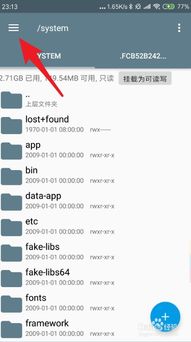
安卓系统,这个我们每天离不开的伙伴,里面藏着无数的文件和文件夹。这些文件和文件夹,有的负责管理手机的基本功能,有的则是系统运行的重要支撑。那么,如何查看这些系统文件呢?
二、安卓6.0自带文件管理器,轻松浏览系统文件
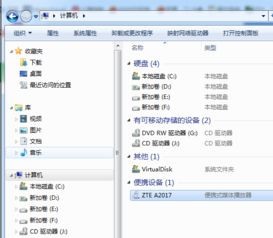
你知道吗?从安卓6.0开始,系统就自带了一个文件管理器,虽然功能简单,但足以满足轻度管理文件的需求。想要查看系统文件,只需按照以下步骤操作:
1. 进入“设置”界面,找到“存储”和“USB”选项。
2. 滑动到界面最下方,你会看到一个“浏览”的项目。
3. 点击“浏览”,系统文件管理器就会出现在你的眼前。
不过,这个文件管理器功能比较弱,只能浏览存储目录,不能浏览system根目录等其他目录。而且,它只能选中文件后删除或者复制,连重命名也不可以。但至少,对于新设备来说,这个功能已经足够了。
三、RE文件管理器,Root权限下的系统文件探秘
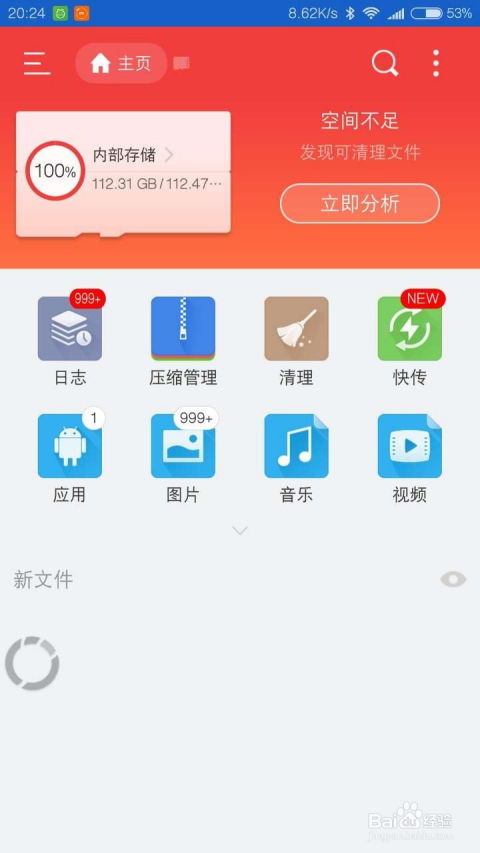
如果你想要更深入地探索系统文件,那么RE文件管理器将是你的不二之选。这款文件管理器需要Root权限,但一旦获得权限,它就能让你轻松查看和操作系统文件。
1. 下载并安装RE文件管理器。
2. 打开RE文件管理器,你会看到System等文件夹。
3. 进入System文件夹,你就能找到各种系统文件和文件夹。
RE文件管理器功能强大,不仅可以查看文件,还可以进行删除、重命名、复制等操作。但请注意,操作系统文件有一定的风险,建议在操作前备份手机数据。
四、第三方文件管理器,更多选择,更多功能
除了RE文件管理器,市面上还有许多第三方文件管理器,如Solid Explorer、ES文件浏览器等。这些文件管理器功能更丰富,操作更便捷,可以满足不同用户的需求。
1. 下载并安装你喜欢的第三方文件管理器。
2. 打开文件管理器,按照提示进行设置。
3. 开始探索你的安卓系统文件吧!
五、注意事项:操作需谨慎
在探索安卓系统文件的过程中,我们需要注意以下几点:
1. 获取Root权限有一定的风险,建议在操作前备份手机数据。
2. 操作系统文件可能会影响手机稳定性,请谨慎操作。
3. 不要随意删除或修改系统文件,以免造成系统崩溃。
安卓系统文件就像一座宝藏,等待我们去探索。通过以上方法,你现在已经可以轻松查看和操作这些文件了。快来开启你的探险之旅吧!
相关推荐
教程资讯
教程资讯排行